Erste Schritte
Installation
Installieren Sie Aspose.Cells über NuGet
NuGet ist der einfachste Weg, um Aspose.Cells for .NET herunterzuladen und zu installieren.
- Öffnen Sie Microsoft Visual Studio und den NuGet-Paket-Manager.
- Suchen Sie nach “aspose.cells”, um die gewünschte Aspose.Cells for .NET zu finden.
- Klicken Sie auf “Installieren”, Aspose.Cells for .NET wird heruntergeladen und in Ihr Projekt eingebunden.
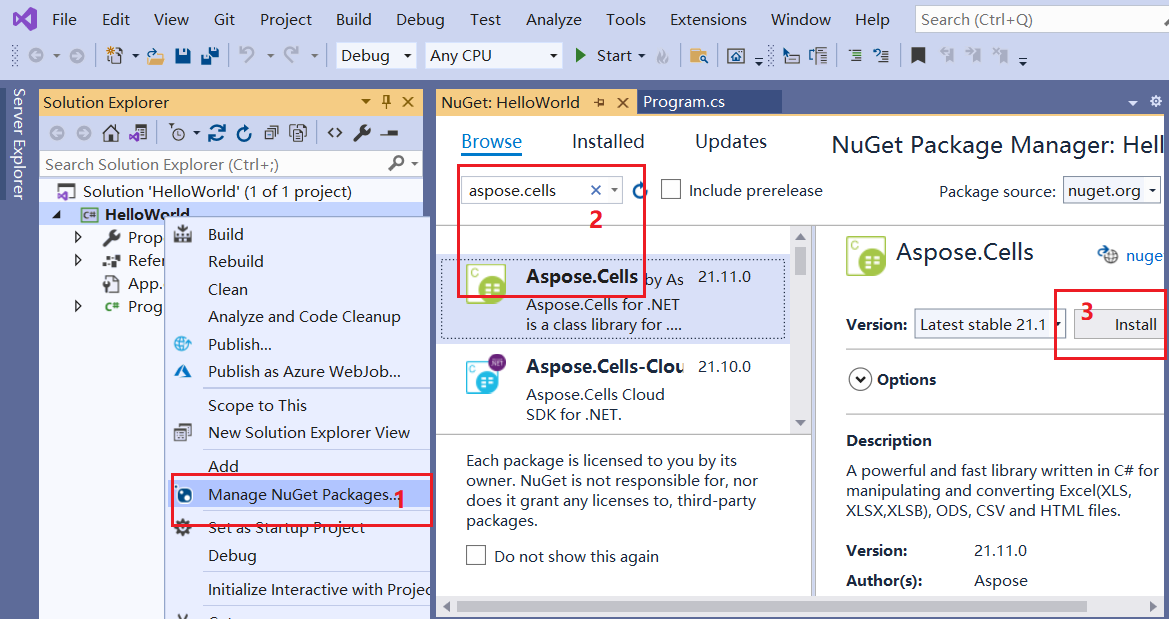
Sie können es auch von der NuGet-Webseite für aspose.cells herunterladen: Aspose.Cells for .NET NuGet-Paket
Aspose.Cells auf Windows installieren
- Laden Sie Aspose.Cells.msi von der folgenden Seite herunter: Aspose.Cells.msi herunterladen
- Doppelklicken Sie auf das Aspose Cells msi und folgen Sie den Anweisungen, um es zu installieren:
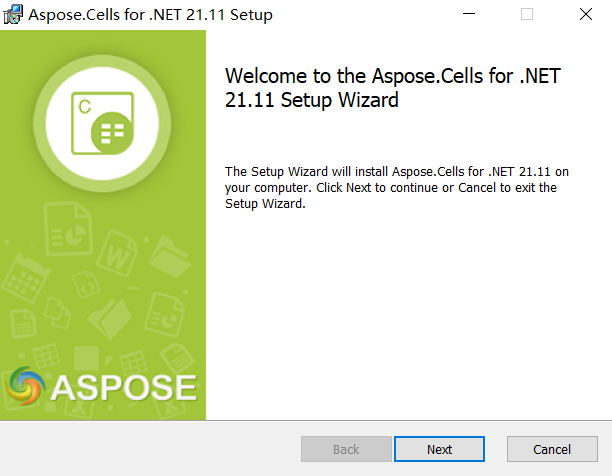
Aspose.Cells auf Linux installieren
In diesem Beispiel verwende ich Ubuntu, um zu zeigen, wie Sie Aspose.Cells auf Linux verwenden können.
- Erstellen Sie eine .netcore-Anwendung namens “AsposeCellsTest”.
- Öffnen Sie die Datei “AsposeCellsTest.csproj” und fügen Sie die folgenden Zeilen für Aspose.Cells-Paketverweise ein:
<ItemGroup> <PackageReference Include="Aspose.Cells" Version="24.6" /> </ItemGroup> - Öffnen Sie das Projekt mit VSCode auf Ubuntu:
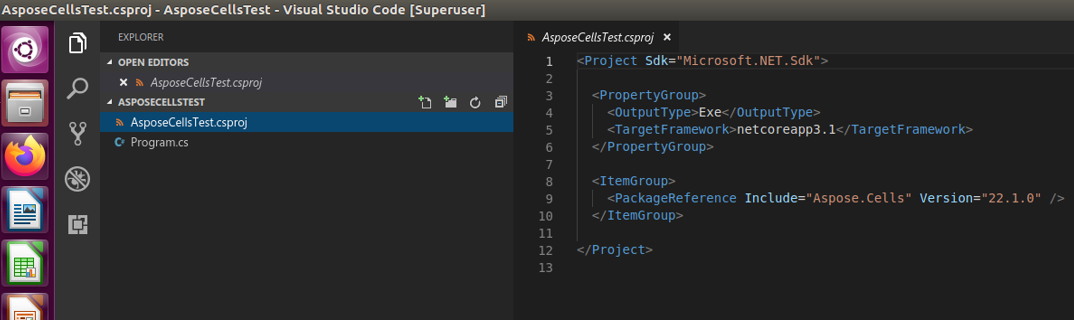
- Führen Sie den Test mit folgendem Code aus:
Hinweis: Aspose.Cells For .NetStandard kann Ihre Anforderung auf Linux unterstützen.
Gilt für: NetStandard2.0, NetCore2.1, NetCore3.1, Net5.0, Net6.0 und höhere Versionen.
Aspose.Cells auf MAC OS installieren
In diesem Beispiel verwende ich macOS High Sierra, um zu zeigen, wie man Aspose.Cells auf MAC OS verwendet.
- Erstellen Sie eine .netcore-Anwendung namens “AsposeCellsTest”.
- Öffnen Sie die Anwendung mit Visual Studio für Mac und installieren Sie dann Aspose.Cells über NuGet:
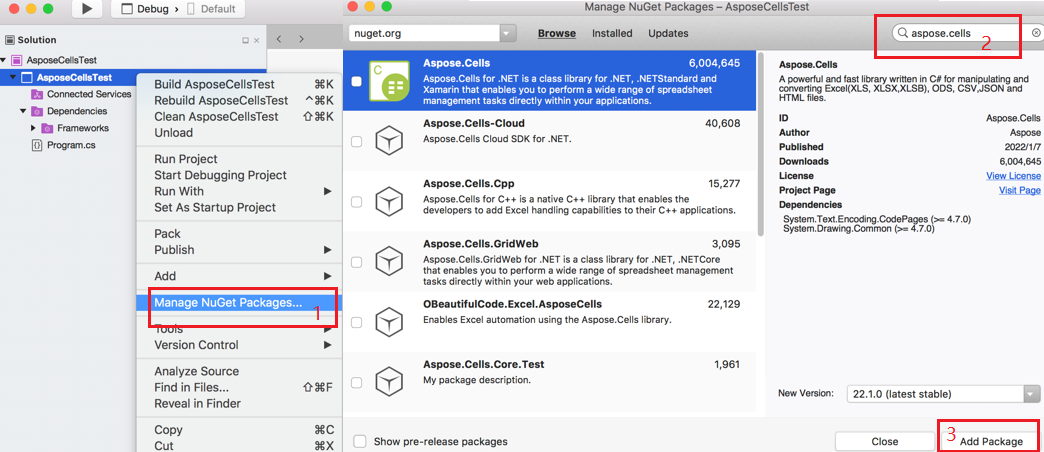
- Führen Sie den Test mit folgendem Code aus:
- Wenn Sie zeichenbezogene Funktionen verwenden müssen, installieren Sie bitte libgdiplus in macOS. Siehe: Wie installiert man libgdiplus in macOS
Hinweis: Aspose.Cells For .NetStandard kann Ihre Anforderung auf MAC OS unterstützen.
Gilt für: NetStandard2.0, NetCore2.1, NetCore3.1, Net5.0, Net6.0 und höhere Versionen.
Run Aspose Cells in Docker
Verwendung der Grafikbibliothek auf Nicht-Windows-Plattformen mit Net6
Aspose.Cells für Net6 verwendet jetzt SkiaSharp als Grafikbibliothek, wie in offizieller Erklärung von Microsoft empfohlen. Für weitere Details zur Verwendung von Aspose.Cells mit NET6 siehe Wie führt man Aspose.Cells for .Net6 aus.
Erstellen der Hello World-Anwendung
Die folgenden Schritte erstellen die Hello World-Anwendung unter Verwendung der Aspose.Cells API:
- Wenn Sie eine Lizenz haben, dann wenden Sie diese an. Wenn Sie die Evaluierungsversion verwenden, überspringen Sie die Lizenz-bezogenen Codezeilen.
- Erstellen Sie eine Instanz der Workbook-Klasse, um eine neue Excel-Datei zu erstellen oder eine vorhandene Excel-Datei zu öffnen.
- Greifen Sie auf eine beliebige Zelle einer Arbeitsmappe in der Excel-Datei zu.
- Fügen Sie die Worte Hallo Welt! in eine zugängliche Zelle ein.
- Generieren Sie die modifizierte Microsoft Excel-Datei.
Die Implementierung der obigen Schritte wird in den folgenden Beispielen demonstriert.
Codesample: Erstellen einer neuen Arbeitsmappe
Im folgenden Beispiel wird ein neues Arbeitsblatt von Grund auf erstellt, „Hello World!“ in Zelle A1 im ersten Arbeitsblatt eingefügt und als Excel-Datei gespeichert.
Codesample: Öffnen einer vorhandenen Datei
Im folgenden Beispiel wird eine vorhandene Microsoft Excel-Vorlagendatei „Sample.xlsx“ geöffnet, „Hello World!“ in Zelle A1 im ersten Arbeitsblatt eingefügt und als Excel-Datei gespeichert.